Instagram
(インスタグラム)
マーケティング
Instagramでのエンゲージメントを向上させる方法をご紹介します。
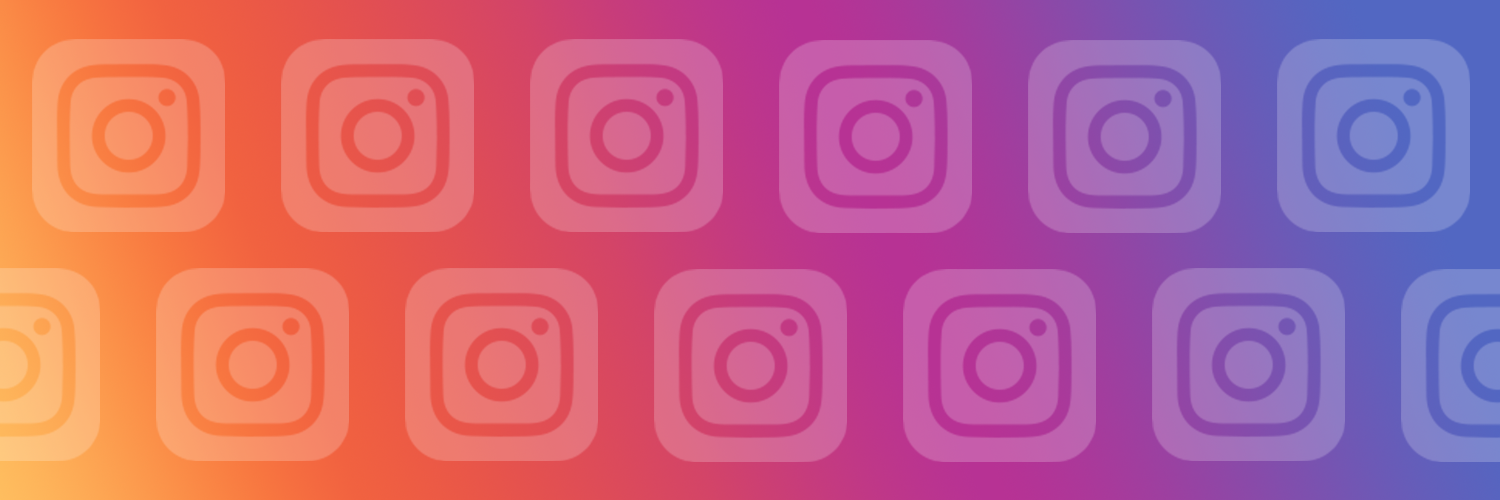
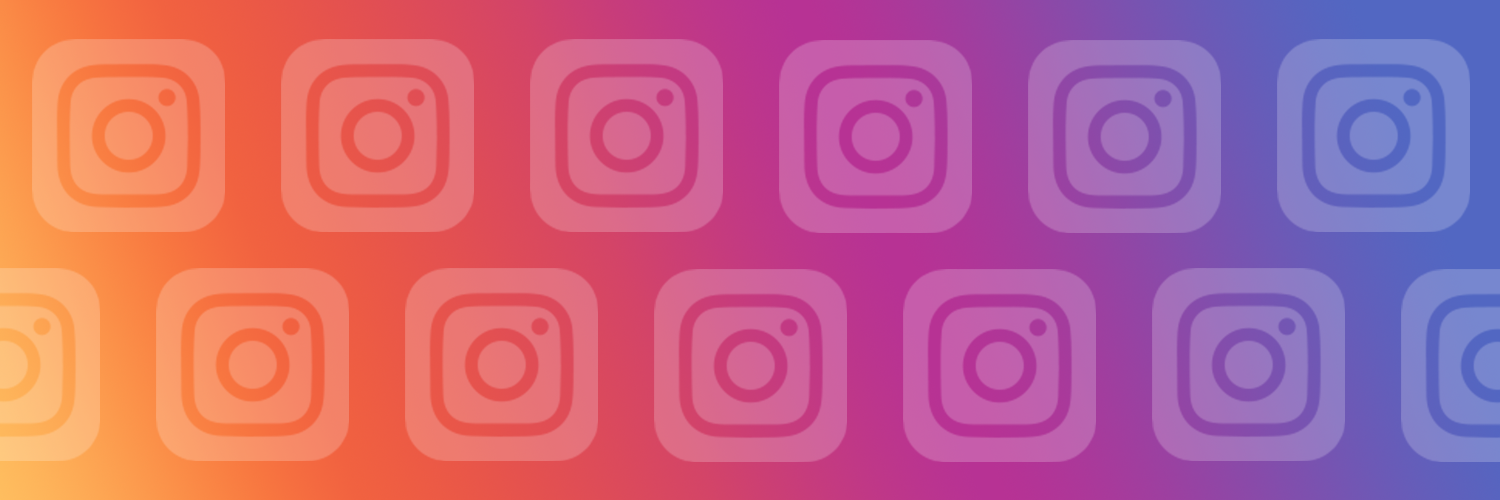
2018年10月6日にサービス開始から8周年を迎えたInstagram(インスタグラム)は、2010年のリリース以来、世界中で旋風を巻き起こしてきました。今では世界中のすべての人(とその飼い犬)がInstagram上の写真や動画に写っているかのようにさえ思えます。
Instagramを利用していて、「自分のアカウントのフィードをチェックするのは楽しいけれど、自社のブランドはInstagramに向いているのだろうか」と疑問に思ったことはありませんか?
そんな方に注目していただきたいのが次のデータです。
米国でInstagramを利用している
成人オンラインユーザーの割合
Instagramに掲載されている
ビジネスプロフィールの数
米国外にいるInstagramユーザーの割合
もはやInstagramが個人ユーザーのためだけのものではないということは明らかです。
今やInstagramは、ブランドが人間味のあるコンテンツを発信したり、新しい人材を募集したり、製品を紹介したり、オーディエンスに情報を提供したりするために利用するグローバルなプラットフォームへと変貌を遂げています。
Instagramでは、個々のユーザーの積極的な発信だけでなく、ユーザー同士の交流が活発に見られます。写真や動画を共有できるアプリとしてInstagramはあっという間にソーシャルメディアのトップの地位を確立しました。Instagramのアクティブユーザーの半数以上(英語)はサイトに毎日アクセスしており、1日に複数回ログインしているユーザーの割合は35%に及びます。
また、Instagramはブランド認知度の向上や製品の紹介でも力を発揮します。Instagram上で何かしらのブランドを検索したことがあるユーザーの割合は70%(英語)に達します。企業はInstagramを活用することで、押し売りになることなく親しみやすいトーンで自社のブランドや製品を宣伝できるのです。
とはいえ、Instagramを始めるにはどうすればよいかわからない方もいらっしゃるでしょう。初めは使い方がわからず戸惑ってしまうこともあります。そんな皆様のためにご用意したのがこのガイドです。
※このガイドは最初から順番に読むだけでなく、ナビゲーションバーから好きなセクションにジャンプして読むこともできます。
まず留意していただきたいのは、Instagramが「今この瞬間」を切り取ったコンテンツの投稿や共有を目的として設計されている点です。自社のオーディエンスと関連性の高い情報を提供し続けるには、投稿を定期的に続けるためのリソースへの投資が必要です。
このセクションでは、効果的なInstagramプロフィールを作成し、管理する方法をご紹介します。Instagramアプリをお持ちでなければ、App StoreやGoogle Play ストアからダウンロードしてください。
Facebookには、ユーザー一人ひとり用のアカウントとは別に、複数人でログインしビジネス利用ができる「Facebookページ」があります。一方、Instagramにはビジネス用のページはなく、一般ユーザーと同じアカウントを利用することになります。
新規アカウント作成時には、Facebookでログインする方法がおすすめです。Instagramアカウントをビジネスで最大限活用するには、後々Facebookとの連携が必須となります。Facebookのほうでビジネス用のアカウントを作っておき、そのアカウントでInstagramにログインします。
ユーザーネームは、見てすぐにわかる探しやすいものを選びましょう。ビジネス名が既に使われている場合は、ビジネス名の後に少しだけ情報を付け足すなどして差別化しましょう。なお、ユーザーネームはアカウント設定後に変更することもできます。
次に、プロフィールにぴったりの写真を選択します。プロフィール写真は閲覧者の第一印象に大きな影響を与えるので、ブランドのイメージと一致している画像を選びましょう。
たとえば、ロゴマークなど一般の人にとってなじみのある画像を候補として考えてください。また、Instagramのプロフィール写真は自動的に丸く型抜きされるので画像の四隅に余裕を持たせてください。
続いて自己紹介を入力します。自己紹介のテキストは最大150文字なので、ビジネスの特徴やフォローするメリットを簡潔にまとめます。ブランドのパーソナリティーを感じさせるような文面にしましょう。Instagramの自己紹介は検索ができないので、キーワードやハッシュタグを考慮する必要はありません(ハッシュタグの使い方について詳しくは後ほど説明します)。
自己紹介では、特定のハッシュタグの使用やウェブサイトへの訪問など、一定の行動をユーザーに促すこともできます。
そのため、多くのビジネスでは最新の投稿に合わせて、注目してほしいURLを更新しています。リンクを掲載する場合は、プロフィールの見た目が乱雑にならないように、HubSpotのトラッキングURLビルダーやBitly(英語)などのURL短縮ツールを使用しましょう。URLのトラッキングは、Instagramから自社のウェブサイトに流入したトラフィックの量を把握するのにも役立ちます。
なお、プロフィール画面の[プロフィールを編集]ボタンをタップすると、写真、名前、ユーザーネーム、自己紹介、URLなどのプロフィールを後から変更できます。
InstagramではFacebookのような専用ページを作成できない代わりに、アカウントのステータスを「プロアカウント」に変更できます。Instagram上で利用できるアナリティクスツール「インサイト」、より広いオーディエンスへコンテンツを届けるInstagram広告、インフルエンサーと協業できるブランドコンテンツなどは、プロアカウントにすることで利用できます。






ここでFacebookページとのリンクを勧められます。Facebookページをあらかじめ作成しておき、必ず連携しておきましょう。Facebookページ作成方法については、以下コラムを参考にしてください。
これにてプロアカウントへの変更は完了です。以下の画面のように、プロアカウントでやっておきたい設定を教えてくれるので、できる範囲で完了しておきましょう。
ビジネスにおけるInstagram活用法ガイド
アカウントの作成が完了したところで、次はコンテンツの投稿に取りかかりましょう。
ここからは、Instagramの投稿の種類と、エンゲージメントを向上させるためのベストプラクティスをご説明します。
Instagram投稿のベースとなるのが、フィード投稿です。投稿するたびにプロフィール画面に追加されていき、フォロワーのフィード(タイムライン)にも表示されます。また、Instagramのおすすめアルゴリズムに基づき、フォロワー以外のフィードに採用されることもあります。
フィードに投稿できるのは、基本的に画像コンテンツのみです。動画は後述の「リール」に集約され、フィードやプロフィール画面に追加することもできます。
またInstagramユーザーにあからさまな広告は好まれません。ブランドの価値観が伝わるよう、製品だけでなく日常の一コマや舞台裏の様子を写した画像も投稿しましょう。
たとえば、ナイキのInstagramアカウントには製品画像の投稿も含まれていますが、投稿の大部分はアスリートやコンサートの画像のほか、ナイキのブランドパーソナリティーをアピールするようなコンテンツです。
Instagramを積極的に利用してみると、投稿できる画像の種類が数えきれないほどたくさんあることに気が付くと思います。創造力を存分に発揮して魅力的な画像を作成しましょう。
ブランドのイメージ向上につながりそうなコンセプトやスタイルがあれば、メモを取っておいてください。これから画像の投稿を始めるための参考として、効果の大きい画像の種類をいくつかご紹介します。
いつもなら見せないようなビジネスの裏側の様子を少しだけ見せる投稿です。やらせに見えないように、いかにも舞台裏らしく見せることがポイントになります。
たとえば、米国マサチューセッツ州のビール醸造会社であるAeronaut Brewing Companyは、勤務中の従業員を撮影した写真を投稿することで、社内がどのような雰囲気なのかを見せています。
優れたコンテンツは身近なところで見つかることもあります。たとえば従業員のInstagramアカウントです(シェアするときは、元の投稿者を示すタグを付けるか、名前を表示するようにしましょう)。
従業員の写真をシェアすれば、信頼性の高いコンテンツを使って手軽にビジネスに人間味を持たせることができ、オーディエンスはブランドに対する興味を持つだけでなく、従業員を身近に感じるようになります。
たとえば、ボストン・レッドソックスの本拠地であるフェンウェイ・パークでは、グラウンドの整備員がスタジアムの整備をしている写真をよくシェアしています。
何かの手順やノウハウについて、ちょっとしたヒントを紹介する投稿です。写真や動画を使って、簡単で真似しやすい手順を紹介することが多いです。
たとえば、Buzzfeedが提供しているレシピ動画シリーズのTastyは、役に立つのはもちろん、観ていて楽しくなる動画で、簡単に真似できる料理の手順を紹介しています。
ブランドの宣伝のために、人気の高いセレブや有名人などのインフルエンサーを起用する方法があります。このような投稿では、インフルエンサーが製品を実際に使用している姿を写すことが多いです。
インフルエンサーを起用することのメリットの1つは、自社が直接繋がっていないオーディエンスの注目を集められることです。
たとえば、米国ユタ州の携帯用太陽光発電パネルのメーカーであるGoal Zeroは、著名なロッククライマーで写真家のAlex Honnold氏が自社の太陽光発電パネルを使ってスマートフォンを充電している写真を投稿して、自社のオーディエンスだけでなく、Honnold氏のInstagramアカウントのフォロワー50万人以上にもリーチすることに成功しています。
従業員の投稿のシェアと同じように、ユーザーが作成したコンテンツ(UGC: User Generated Contents)は自社のファンやフォロワーが投稿したコンテンツです。自社名のタグやハッシュタグの付いた投稿が、UGCの主なソースとなります。
ファンやフォロワーの写真をシェアすると元の投稿者が喜ぶだけでなく、自社が顧客を心から大事にしていることをアピールできます。その際に、タグやキャプションで元の投稿者の名前を表示するようにしましょう。UGCをシェアするには、元の投稿のスクリーンショットから必要な部分だけを切り取るか、Repost for Instagram(iPhoneユーザー向け・Androidスマホユーザー向け)のようなシェア用アプリを使用します。
たとえば、米国のシェアオフィス運営大手のWeWorkは、「#DogsOfWeWork」というキャンペーンを毎年開催し、ユーザーの飼い犬の写真を集めてカレンダーを作成しています。WeWorkはすべてのタグ付き画像をシェアしているわけではありませんが、このキャンペーンは貴重なリーチとエンゲージメントを生み出すのに役立っています。
最近はどんなものにも「記念日」があるようです。11月22日の「いい夫婦の日」や、11月1日の犬の日などの記念日には、ソーシャルメディア上に大量のエンゲージメントが発生します。自社が所在する地域や国、あるいは世界のトレンドに加わって、一緒に記念日を楽しみましょう。
ニュースジャックは、楽しい記念日に関連するユーモラスなコンテンツを投稿するのにぴったりの方法です。
たとえば、米国のレストランチェーンCavaは、米国での野球人気にあやかるために、メジャーリーグの開幕を祝う投稿をし、アメリカ人に人気の娯楽を活用しました。
フィードに投稿できるのは、基本的に画像コンテンツのみです。動画は後述の「リール」に集約されますが、一方でフィードやプロフィール画面に追加することもできます。
ここでは、Instagramフィードに魅力的な写真を投稿するためのポイントをご紹介します。
Instagramでは、プロフィール画面に並ぶ写真がスクエアで整理されているように、1:1のアスペクト比が基本です。一方で、縦写真は4:5まで、横写真は1.91:1のアスペクト比まで対応しています。
いずれのアスペクト比の画像を使用するにしても、どのデバイスでも画像がぼやけることなく鮮明に表示されるためには、横方向の解像度を最低でも「1,080ピクセル」確保しましょう。
なお、カメラやスマートフォンで撮る写真の解像度はこの最低要件より遥かに大きいですので、満たすことは難しくありません
Photoshopなどでクリエイティブを作成する際は、横方向の解像度に注意してエクスポートしましょう。
Instagramに使う写真を撮るためにプロのカメラマンやスタジオに依頼するのも一つの手ですが、きちんと工夫をすればスマートフォンのカメラでもオーディエンスに刺さる魅力的な写真を撮ることが可能です。最新の撮影機能を駆使することもいいですが、まずは以下にご紹介する撮影の基本を押さえてみましょう。






スマートフォンでさらに写真のテクニックを磨きたい場合は、こちらのコラムをご覧ください。
何かの写真を見ていて、その完成度の高さに驚くことはありませんか? その理由はおそらく写真の編集の仕方にあります。
写真を編集すれば、わずか数分で写真の質を大きく変えることができます。Instagramに搭載されているツールやフィルターを使えば写真の編集も簡単です。ここでは、写真を編集しプロ並みのクオリティーに生まれ変わらせるためのコツをご紹介します。
まずは先ほど紹介したヒントを参考にして、きれいな写真を撮りましょう。構図や照明の状態が悪いとどんなに編集を加えても良い写真にはなりません。
次に、Instagram以外のアプリを使って写真を編集するかどうかを検討します。たとえば、Snapseedという無料の編集アプリでは、ハイダイナミックレンジやトーナルコントラストのような効果を適用したり、写真の輝度やコントラスト、彩度を調整したりできます。また、VSCOという編集アプリには一般的なフィルムとよく似た無料のフィルターが多数揃っています。
最後に、Instagramで利用できるフィルターを活用します。お気に入りの編集アプリで満足のいく出来になっていれば、Instagramのフィルターは必要ないかもしれませんが、どちらも組み合わせることで他にはないテイストの写真が出来上がるかもしれません。
Instagramで写真とアスペクト比を選択して次へ進むと、編集画面へ移るので、右上のフィルターボタンをタップします。
Instagramでは多種多様なフィルターが用意されています。自社のイメージにぴったりのフィルターがあれば、オーディエンスにイメージを覚えてもらうために、決まったフィルターに統一するのもおすすめです。
Instagramでは、「リール」と呼ばれる縦長動画を楽しめる機能があります。TikTokやYouTubeショートと似たような機能で、ユーザーは縦長の短い動画を上へスワイプしながら連続で視聴していきます。
Instagramマーケティングにおいても、リールの活用は非常に重要です。フィードにはInstagramがおすすめするフォロー外の投稿も表示されますが、基本的にはフォローしているアカウントの投稿を楽しむために閲覧します。一方のリールでは、Instagramのアルゴリズムに基づき、おすすめ動画が次々に再生される仕様です。Instagramの機能の中では最も拡散性が高く、まだ自社のことを知らないユーザーにもコンテンツを届ける大きなチャンスがあります。
リールは、Instagramのアプリから動画を撮影し、その場で編集してシェアすることができます。一方で、あらかじめ作成しておいた動画をシェアすることも可能です。いずれの場合も、リールのトレンドとなっている画作りを意識したり、人気の楽曲をBGMにしたりすることで多くのオーディエンスの目に触れる機会が増えるでしょう。
Instagramリールについては、以下コラムにて詳しくまとめていますので、今すぐリールについて知りたい場合はこちらをご覧ください。
Instagramストーリーズは、画面全体で写真や短い動画をシェアできる機能です。ストーリーズは投稿から24時間で消えるため、フィード投稿よりも気軽な内容を発信するのに使われます。
Instagramマーケティングにおいては、新商品やキャンペーンのお知らせ、おトクな情報のお知らせ、営業時間についてのお知らせなどに活用できます。また、アンケート機能などを使ってフォロワーとコミュニケーションを取ることもできます。
以下の手順からInstagramストーリーズを投稿できます。
1つ目の場合は、これから動画を撮影してストーリーズにシェアする際に向いています。ここからローカルフォルダへアクセスすることも可能です。
2つ目の場合は、すでに撮影している画像や動画を使ってストーリーズを作成したい場合に向いています。他にも、アプリ内にいくつかある「+」アイコンからストーリーズ作成画面へ移ることができます。
Instagramアプリで動画を撮影する場合は、Instagramならではの「ブーメラン」が利用できます。ブーメランは撮影した数秒の動画の再生・逆再生を繰り返す機能で、ユニークで親しみやすいストーリーズを作れます。
撮影した動画、あるいはアップロードした画像・動画は、さらに編集を加えることが可能です。
画面右上の「Aa」マークからは、テキストを追加できます。大きさや色を変えたりして、必要な情報を記入しましょう。
画面下から上にスワイプすると、他にもさまざまな編集機能が出てきます。これらの機能を駆使することで、企業っぽさのない、親しみやすいストーリーズを作成できるでしょう。
ストーリーズを最大限活用したいという場合は、以下コラムをぜひ参考にしてください。
既に説明したように、Instagramにはコンテンツをリアルタイムで共有できるライブ動画のオプションがあります。
ライブ動画のストリーミングを開始するには、Instagramのカメラを開き、スワイプして[ライブ]を選択し、[ライブ配信を開始]のボタンをタップします。
ライブ動画のストリーミングを開始するにはいくつかの方法がありますが、例えばプロフィール画面右上の「+」マークから[ライブ]を選択する方法があります。
真ん中下の開始ボタンを押すとストリーミングが開始されますが、下図のボタンから配信の範囲を指定できます。
親しい友達限定でストリーミングできる他、誰にも見られない練習モードで試してみることも可能です。
ライブ配信を開始すると、アプリを使用中のすべてのフォロワーにライブ配信の通知が届きます。
ライブの視聴者は、内蔵のチャット機能を使ってライブ動画にコメントできます。ライブ動画は、わくわくするようなリアルタイムのコンテンツを配信したり、視聴者からの質問への回答や情報の発表などを通じて視聴者にアプローチしたりするのに活用するのがおすすめです。
「1枚の写真は1,000の言葉に匹敵する」と言われることもありますが、だからと言って言葉が生み出すニュアンスを無視するわけにはいきません。
優れたキャプションを書くのは簡単なことではありません。そこで、キャプションを作る人の気持ちが少し楽になるようなヒントをいくつかご紹介します。
キャプションの下書きを書いたら、友人や同僚に見せてフィードバックをもらいましょう。キャプションの内容はタイムリーなものかつ、見る人の心をつかむものにすることが重要です。
キャプションの文字数は最大2,200文字までですが、最初にユーザーの目に飛び込んでくるのは冒頭の3~4行だけです。キャプションの残りを表示するには、[続きを読む]をタップする必要があります。そのため、重要なコンテンツはキャプションの冒頭に含めて、ユーザーの目に必ず触れるようにしましょう。
これは長いキャプションを避けた方がよいということではありません。Instagramは、ストーリーを伝えるメディアとして非常に優れています。たとえば、ニューヨークに暮らす人たちの生活や人生を写真とテキストで紹介するHumans of New Yorkというブログでは、写真に写る人たちの言葉を含めた長文のキャプションを付けて写真を投稿しています。
キャプションには必ずCTA(Call-To-Action)を含めて、オーディエンスが写真に「いいね!」したり、コメントを付けたり、写真をシェアしたりするように促しましょう。
あるいは、キャプションにプロフィールへのリンクを添えて、投稿を見た人が新製品や新しいブログ記事をチェックできるようにする手もあります。
この場合は、最新の投稿に合わせてリンクを修正し忘れないように注意しましょう。なおURLについては、トラッキングリンクを短縮して使用すると自社のInstagramアカウントや特定の投稿から流入したトラフィックの量を把握できます。
また、ジオタグを含めるようにしましょう。場所を示すタグが付いた投稿は、そうでない投稿と比べてエンゲージメントが79%も多くなることがわかっています。ジオタグを追加すると、コンテンツを探しやすくなり、エンゲージメントの向上につながります。
SNSにはそれぞれ独自のトーンがあります。X(旧Twitter)では受けがよくても、Instagramでも受け入れられるとは限りません。
Instagramでは、明るく信頼感のあるトーンの投稿ほどパフォーマンスが高くなる傾向があります。絵文字などの楽しい機能を使って、ブランド独自の雰囲気作りを模索してください。最初からいきなり適切なトーンがつかめるとは思わないようにしましょう。ブランドのトーンを確立するには、時間がかかるものです。
キャプションに何を書けばよいかわからないときは、文章を短くしましょう。キャプションの長さとエンゲージメントの間に大きな相関はありませんが、キャプションが短いほど写真や動画の訴求力が高まります。
ストーリーを投稿するには、ホーム画面の左上にあるカメラのアイコンをタップする、フィード上部の[ストーリーズ]をタップする、またはホーム画面で右にスワイプしてカメラを起動するという3つの方法があります。
ここで、今まで説明していなかったカメラの設定について紹介します。
一般的なスマートフォンのカメラと同じように、稲妻のアイコンでフラッシュを調整し、2本の矢印アイコンでインカメラとアウトカメラの切り替えができます。
写真や動画を撮影した後、左右にスワイプしてフィルターを使用したり、ペンのアイコンをタップして、線の色を選択し、落書きを追加することもできます。
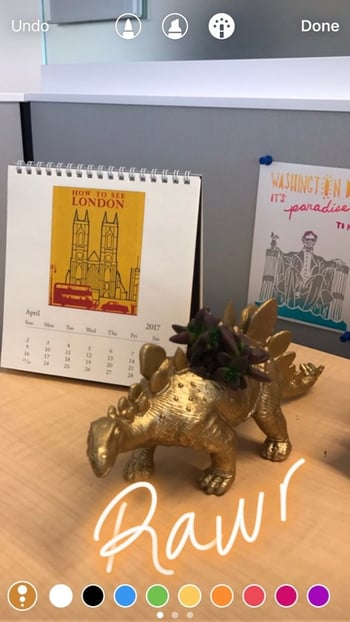
[Aa]のアイコンをタップすると、キーボードを使ってテキストを入力できます。笑顔のマークのアイコンを押すと、場所やGIF画像、音楽やアンケートのほか、さまざまな楽しい機能を追加できます。
さらに、Instagramでは、ストーリーに他のアカウントをタグ付けして、他のビジネスと自分のフォロワーをつなげることもできます。ユーザーをタグ付けするには、「@」を入力した後に、メンションしたいユーザーのユーザーネームを入力します。するとタグがクリックできる状態になり、タグからそのユーザーのプロフィールを表示できるようになります。他のユーザーのストーリーで自分のアカウントがメンションされると、通知が届きます。
編集が完了して公開する準備ができたら、[ストーリーズ]のアイコンを押すか、後から公開できるようにカメラロールに保存します。投稿したストーリーはフィードの上部に表示され、プロフィール写真をタップすると再生されます。自分が投稿したストーリーを見た人を確認するには、ストーリーを再生しながら上にスワイプします。
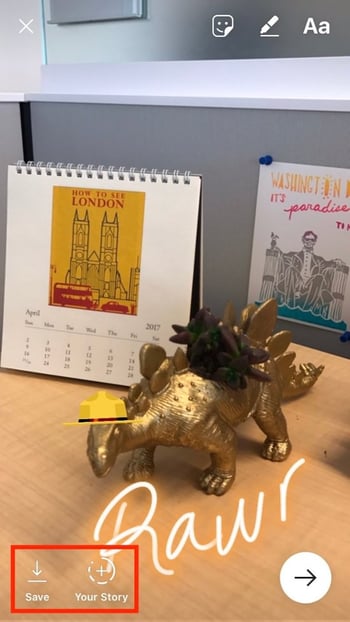
InstagramストーリーズはSnapchatとよく似ており、Snapchatにも顔認識機能とレンズ(またはフィルター)がありますが、Instagramのアクティブユーザーの数と検索機能を踏まえると、Instagramの方がビジネスの認知度を高めるチャンスが多いと言えます。ビジネスでストーリーズを活用するべきかどうか迷っているなら、ぜひ一度挑戦してみましょう。
既に説明したように、Instagramにはコンテンツをリアルタイムで共有できるライブ動画のオプションがあります。ライブ動画のストリーミングを開始するには、Instagramのカメラを開き、スワイプして[ライブ]を選択し、[ライブ配信を開始]のボタンをタップします。
ライブ配信を開始すると、アプリを使用中のすべてのフォロワーにライブ配信の通知が届きます。ライブの視聴者は、内蔵のチャット機能を使ってライブ動画にコメントできます。ライブ動画は、わくわくするようなリアルタイムのコンテンツを配信したり、視聴者からの質問への回答や情報の発表などを通じて視聴者にアプローチしたりするのに活用するのがお勧めです。
.png?width=350&name=Image%20from%20iOS%20(13).png)
IGTVはInstagram TVの略で、Instagramが提供する最新の動画サービスです。InstagramアプリやスタンドアロンのIGTVアプリから、Instagramを利用しているクリエイターが作成した長時間で縦長の画面の動画を視聴することができます。一般的なコンテンツとしては、料理動画や著名人のインタビュー、製品のレビューやチュートリアルなどが挙げられます。
InstagramのライブとIGTVの違いは、IGTVの動画はアップロードが完了しており、動画の編集や調整が可能なのに対し、Instagramのライブは動画の撮影とアップロードをリアルタイムに行うという点にあります。
IGTVで動画の投稿を始めるには、IGTVアプリをダウンロードし、チャネルを作成して、15秒以上10分未満の長さの動画をアップロードします。認証済みアカウントは最大1時間の動画を投稿できます。今のところ、IGTV動画はモバイルデバイスを使って、InstagramアプリかIGTVアプリで視聴する必要があります。パソコンはサポート対象外です。
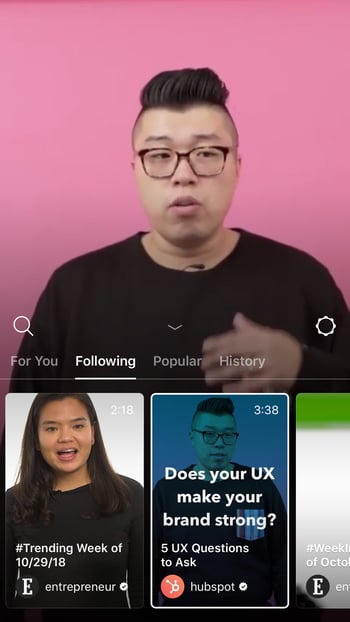
「1枚の写真は1,000の言葉に匹敵する」と言われることもありますが、だからと言って言葉が生み出すニュアンスを無視するわけにはいきません。
優れたキャプションを書くのは簡単なことではありません。そこで、キャプションを作る人の気持ちが少し楽になるようなヒント(英語)をいくつかご紹介します。
キャプションの下書きを書いたら、友人や同僚に見せてフィードバックをもらいましょう。キャプションの内容はタイムリーなものかつ、見る人の心をつかむものにすることが重要です。Instagramは最近アルゴリズム(英語)を修正し、各ユーザーが興味を持ちそうなコンテンツが表示されるようにフィードを改善しました。各投稿が表示される範囲は、「いいね!」とコメントの数によって決まります。顧客を満足させ、興味を引き付けるコンテンツを作成できるように時間をかけましょう。
キャプションの文字数は最大2,200文字までです(Twitterの140文字に比べると、とても長いですね)が、最初にユーザーの目に飛び込んでくるのは冒頭の3~4行だけです。キャプションの残りを表示するには、[続きを読む]をタップする必要があります。そのため、重要なコンテンツはキャプションの冒頭に含めて、ユーザーの目に必ず触れるようにしましょう。
これは長いキャプションを避けた方がよいということではありません。Instagramは、ストーリーを伝えるメディアとして非常に優れています。たとえば、ニューヨークに暮らす人たちの生活や人生を写真とテキストで紹介するHumans of New Yorkというブログでは、写真に写る人たちの言葉を含めた長文のキャプションを付けて写真を投稿しています。

キャプションには必ずCTA(Call-To-Action)を含めて、オーディエンスが写真に「いいね!」したり、コメントを付けたり、写真をシェアしたりするように促しましょう。
あるいは、キャプションにプロフィールへのリンクを添えて、投稿を見た人が新製品や新しいブログ記事をチェックできるようにする手もあります。この場合は、最新の投稿に合わせてリンクを修正し忘れないように注意しましょう。なおURLについては、トラッキングリンクを短縮して使用すると自社のInstagramアカウントや特定の投稿から流入したトラフィックの量を把握できます。
また、ジオタグを含めるようにしましょう。場所を示すタグが付いた投稿は、そうでない投稿と比べてエンゲージメントが79%も多くなることがわかっています。ジオタグを追加すると、コンテンツを探しやすくなり、エンゲージメントの向上につながります。
SNSにはそれぞれ独自のトーンがあります。Twitterでは受けがよくても、Instagramでも受け入れられるとは限りません。Instagramでは、明るく信頼感のあるトーンの投稿ほどパフォーマンスが高くなる傾向があります。絵文字などの楽しい機能を使って、ブランド独自の雰囲気作りを模索してください。最初からいきなり適切なトーンがつかめるとは思わないようにしましょう。ブランドのトーンを確立するには、時間がかかるものです。
キャプションに何を書けばよいかわからないときは、文章を短くしましょう。キャプションの長さとエンゲージメント(英語))の間に大きな相関はありませんが、キャプションが短いほど写真や動画の訴求力が高まります。
今やインターネット上でごく当たり前の存在になったハッシュタグは、「#」の記号に続けてスペースを入れずに入力したキーワードやフレーズを指します。
ハッシュタグは各種イベントやポップカルチャー、エンターテインメントのほか、繰り返し話題に上るテーマについて言及するときによく使われており、自社のコンテンツがユーザーの目に触れる機会を増やす絶好の手段になります。
Instagramでは、ハッシュタグで検索すると、そのハッシュタグが付いている大勢のユーザーの投稿が、1つのフィードにまとめて表示されます。ただし、ハッシュタグの検索対象になるのは公開されているアカウントのみです。
この機能を使えば、ハッシュタグの付いたコンテンツを簡単に見つけることができます。
ハッシュタグの使い方は簡単です。ハッシュタグには文字、数字、絵文字を含めることができ、1つのキャプションに最大30個までハッシュタグを追加できます。なお、ハッシュタグの検索結果に投稿が表示されるようにするには、アカウントを公開していることが必要です。
それぞれの投稿に最適なハッシュタグを選ぶには、似たようなキーワードをブレインストーミングしたり、関連するトレンドを検索したりすることをお勧めします。実は、Instagramではトレンドの検索も手軽にできます。
まず、画面下部のメニューにある虫メガネのアイコンをタップして、[検索]タブに移動します。移動すると、人気の投稿やそこで使われているハッシュタグが表示されます。
自分が使うハッシュタグを既に決めている場合も、関連する人気のハッシュタグを[検索]タブで見つけることができます。検索バーにハッシュタグを入力し、「#」の記号のタブをタップして結果を絞り込むと、同じハッシュタグや関連するハッシュタグを使った投稿の件数を確認できます。
投稿のリーチを広げ、関連するユーザーに表示されるようにするには、トレンドになっている一般的なハッシュタグと特定のハッシュタグを組み合わせて使用しましょう。また、ブランド独自のハッシュタグを作ることも検討しましょう。
多くのビジネスでは、自社オリジナルのハッシュタグを使って、新製品の発表、Instagramキャンペーンの管理、イベントの宣伝、ユーザーが作成したコンテンツの収集を行っています。
ご自身のビジネスでもオリジナルのハッシュタグを使いたい場合は、そのハッシュタグが他の目的で使われていないことを確認し、確認が取れたらそのハッシュタグを使うようオーディエンスに呼びかけましょう。
最後に、ハッシュタグをコンテンツに組み込むときの注意点について説明します。
まず何より重要なのは、スパムのように見えないことです。ハッシュタグをキャプションに含めても違和感がないようにしましょう。オーディエンスをぎょっとさせることなく、キャプションの読みやすさを維持するために、ハッシュタグは1~4個に抑えるのが理想的です。
ハッシュタグをキャプションの本文中に埋め込むと違和感がある場合は、キャプションの末尾や最初のコメントにハッシュタグを追加しましょう。ハッシュタグの機能は、どこに配置しても変わりません。
ソーシャルメディア最新動向レポート
SNSでのプレゼンスを維持しなければいけないというプレッシャーを感じながら、そのための戦略にまでは考えが及ばないビジネスは少なくありません。このような失敗は避けたいところです。
Instagramは他の一般的なソーシャルメディアとは大きく異なるので、独自のマーケティング戦略が必要になります。ここでは、ブランドならではのユニークなスタイルを作り上げるための方法をご紹介します。
Instagramでのマーケティングを始める前に、リーチするオーディエンスを特定します。
実施中のマーケティング戦略が他にもある場合は、戦略の一貫性を維持するように注意しましょう。また、年齢、所在地、性別、収入、興味や関心、モチベーション、抱えている課題などの要因を十分に考慮しましょう。
何から手を付ければよいのかわからなければ、人気のあるイベントを観察し、自社と関係のあるハッシュタグを見つけて、そのハッシュタグを使っているユーザーやハッシュタグに反応しているユーザーのプロフィールをチェックしましょう。また競合他社のフォロワーも確認しておきましょう。
このように、Instagramではオーディエンスの特定も簡単です。
Instagram上でのオーディエンスを特定したら、競合他社の分析を実施して、同じ業界にいる他のマーケターが投稿している内容を確認します。
業界大手の競合企業がわかっている場合は、その企業のInstagramのプロフィールを確認することから始めましょう。わからない場合は、自社とその業界に関連するキーワードで検索してよく似たアカウントを探しましょう。
自社と関連のあるアカウントを見つけたら、そのアカウントでエンゲージメントの多い投稿はどれか、使っているハッシュタグの中で人気のあるものはどれか、キャプションはどんな内容か、投稿のペースはどれくらいか、そしてフォロワーはどれくらいのスピードで増えているかを簡単に確認します。このような情報は、自社のアカウントを成長させていくうえでのベンチマークになります。
競合他社のコンテンツをチェックしている間に、その会社が見逃していそうなポイントに気付いたら、メモに残しておきましょう。他社にはないユニークなコンテンツを組み合わせることで、他社との差別化を図ることができます。
各ブランドがInstagramに画像を投稿する頻度は、平均すると週に5回です。これは年間で250回以上ということになります。このようなハイペースでは、これまでに投稿された画像や、これから投稿した方がよい画像を把握するのが難しい場合があります。
コンテンツの投稿予定やメッセージを整理したコンテンツカレンダーを作成すると、時間の節約になるだけでなく、Instagram上でのプレゼンスも管理できます。コンテンツカレンダーには先ほど紹介したInstagramの投稿の種類を入力して、キャプション、ハッシュタグ、投稿のタイミングに関する計画を立てておきましょう。
また、コンテンツカレンダーは、新製品のリリースや特別キャンペーンなど、自社のInstagramアカウントで取り上げる主なイベントを記録しておくのにもぴったりです。
コンテンツの内容に一貫性がなく行き当たりばったりになってしまうと、オーディエンスを混乱させてしまい、フォロワーが離れる原因になります。これを防ぐには、一貫性のあるブランドのイメージをInstagramアカウントで確立する必要があります。
ブランドのパーソナリティーからイメージを決めていきましょう。自社のブランドが提供する価値は何でしょうか? 顧客や従業員はブランドについてどのような印象を持っているでしょうか? ブランドを一言で表現するとすればどんな言葉になるでしょうか? 「大胆」「遊び心がある」「意思が強い」「冒険的」など、何でもかまいません。
たとえば、人々の生活を豊かにするために、自宅のデザインやインテリアに関するアドバイスを提供している米国のメディア企業Apartment Therapyは、明るく清潔で整理整頓が行き届いているイメージが、Instagramのアカウントにも反映されています。
このように、フィードに表示された自社のアカウントの画像を見た人が、ブランド名を見なくても、ブランドのイメージからすぐに自社だと気付けるようにすることが理想です。
イメージ戦略を成功させているブランドの例としてもう1つ挙げられるのが、タコスで有名な米国のファストフードチェーンのTaco Bellです。Taco Bellは、ミレニアル世代のオーディエンスの大胆で活動的なライフスタイルに注目し、エンゲージメントを促す楽しい画像を投稿しています。
ブランドのイメージが決まったら、それに合わせてコンテンツをブラッシュアップしましょう。写真に使用するカラーパレットにも同様にブランドのイメージを反映させましょう。
ブランドのイメージが感じられるのは、写真や動画だけではありません。投稿する画像には、ブランドのストーリーも含めるようにしましょう。説得力のあるストーリーをキャプションに含めることも、ブランドへの共感を高めることができます。
たとえば、RedBullのアカウントには、エネルギッシュな画像や動画が多数投稿されており、ブランドのストーリーを補足しています。
熱心なフォロワーを集めたら、フォロワーを顧客に転換していきましょう。そのための戦略をいくつかご紹介します。
既に何千人ものフォロワーがいても、あるいはInstagramを始めたばかりでも、フォロワーを増やすには時間とエネルギーが必要です。フォロワーをお金で買って楽をしたいという誘惑に駆られたとしても、それではエンゲージメントの向上にはつながりません。
フォロワーを正しく増やすには、次の点に注意してください。
まず、ユーザーネームは検索しやすく見つけやすいものを選びましょう。見つけてもらわなければフォローしてもらうこともできません。また、自己紹介は漏れなく入力しましょう。自己紹介は、ユーザーがアカウントをフォローするかどうかを決める前に見るものなので、ビジネスの名前と事業の内容を必ず記載してください。
プロフィールの最適化が完了したら、投稿に取りかかります。なお、実際に他のユーザーへのアプローチを始める前に、10~15件ほど質の高い投稿をして、フィードに投稿が表示される状態にしておくことをお勧めします。ユーザーがプロフィールを表示しても、投稿が1つもなければアカウントをフォローしてくれないはずです。
次に、おもしろそうなアカウントや自社のビジネスと関連のあるアカウントをフォローします。
Instagramはある種のコミュニティーです。同じ業界の他のビジネスや、自社の製品やサービスを利用しているかもしれないインフルエンサーを探しましょう。アカウントをいくつかフォローすると、関連するお勧めのアカウントが表示されるようになります。
アカウントをフォローしたら、そのアカウントのコンテンツに反応すると、スパムだと思われることなく自社のInstagramアカウントに自然に注目を集めることができます。アカウントをフォローしたり、アカウントのコンテンツに反応したりすると、そのアカウントのユーザーに通知が届きます。
するとそのユーザーがこちらのアカウントをチェックし、フォローしてくれることがあります。フォロワーを常に意識して、フォロワーからのコメントに返信したりフォロワーのコンテンツに反応したりするようにしましょう。
さらに、自社のコンテンツを他のユーザーにシェアしてもらいましょう。ブランドのアンバサダー(大使)を任命して、自社のアカウントをシェアしてもらったり、自社とよく似たアカウントとコラボレーションしたりします。
最後に、自社のInstagramアカウントを他のチャネルで宣伝します。自社のウェブサイトにInstagram用の共有ボタンを追加したり、他のソーシャルメディアで自社のInstagramアカウントをシェアしたりしましょう。時にはフォローしてもらえるようシンプルに呼びかけることがフォロワーを増やすのに一番手っ取り早いこともあります。
初心者でも簡単に出稿可能!Instagram広告基本ガイド
ここからは、Instagramを最大限に活用するのに役立つあまり知られていない裏技(英語)をいくつかご紹介します。その前に、まずInstagramアプリの最新のバージョンをダウンロードすることをお勧めします。
ここからは、Instagramを最大限に活用するのに役立つあまり知られていない裏技をいくつかご紹介します。その前に、まずInstagramアプリの最新のバージョンをダウンロードすることをお勧めします。
Instagramには各地のユーザーが一日中ログインしていますが、投稿に最適な時間帯がわずかながら存在します。エンゲージメントを向上させるのに最適な時間帯は、ターゲットとなるオーディエンスのタイムゾーンで月曜から木曜の任意の時間帯です。
ただし午後3時から4時までは除きます。ユーザーの多くは、平日で仕事中ではない時間帯に反応するコンテンツが多くなる傾向にあります。
Instagramのユニークな点の1つは、他のソーシャルネットワーク上でコンテンツを共有できるところにあります。
ただし、何の考えもないままTwitterやFacebookなどのソーシャルネットワークとリンクするのはお勧めできません。というのも、Instagramで効果のあるコンテンツが他のチャネルでも同じように効果があるとは限らないからです。特にアカウント作成から間もないうちはなおさらです。そこで、SNSごとにコンテンツのカスタマイズが必要になります。
それでも、InstagramをFacebookなど他のSNSアカウントにリンクすることで投稿の閲覧数が増えるのは間違いありません。なお、Instagramのビジネスプロフィールを設定している場合、Facebookページは既にInstagramアカウントにリンクされています。
手動でリンクする場合は、Instagramの設定を開き、[アカウント]、[リンク済みのアカウント]の順にタップした後、Facebookにログインして、リンクするFacebookビジネスページを選択します。次に、[リンク済みのアカウント]メニューで、Facebookのロゴが青色になっていることを確認します。青色になっていればシェア設定が有効になっています。
これまでに「いいね!」したすべての投稿を、Instagramの設定メニューから確認することができます。確認するには、[アカウント]、[「いいね!」した投稿]の順にタップします。
自分がタグ付けされた投稿は、自己紹介の下のメニューで人型のアイコンをタップすると確認できます。自分がタグ付けされた投稿は、自分のフォロワーも見ることができます。
タグ付けされた投稿をメニューから非表示にするには、設定画面の[プライバシー設定]→[タグ]で「自動的に追加」をオフにします。これでタグ付けされた投稿がプロフィールに表示されなくなります。ただし、Instagramから削除されるわけではありません。
Instagram上にはすばらしいコンテンツがたくさんあるので、たとえば競合他社が投稿したコンテンツを参考にしたり、ユーザーが作成したコンテンツをシェアしたりしたいと思ったことがあるでしょう。このようなコンテンツを後から確認できるようにするには、コンテンツの保存を活用すれば簡単にできます。
Instagramのフィードでは、投稿に「いいね!」したり、コメントを付けたり、メッセージを送信したりするだけでなく、投稿の右下にあるリボンアイコンをタップして、投稿を保存することもできます。リボンアイコンをタップすると、投稿の下に[コレクションに保存]というポップアップが表示されます。
保存した画像や動画が、ユーザーが作成したコンテンツや、インスピレーションをかきたてるコンテンツなどに分類される場合、そのコンテンツ用に新しいコレクションを作成できます。
保存済みのコンテンツは、プロフィールからアクセスできます。右上にある3本線のアイコンをタップし、[保存済み]を選択します。
[すべての投稿]には、これまで保存したすべてのコンテンツが時系列順に表示されます。[コレクション]には、自分でコレクション毎ににまとめたコンテンツが表示されます。
マーケティングに必要な情報を集めるために、アナリティクス機能は欠かせません。Instagramでは、公式としてアプリ内で利用できる「インサイト」とPCから利用できる「Meta Business Suite」が提供されています。
インサイトを利用するには、アカウントをプロアカウントにした上で、アプリ内のいくつかの方法でアクセスできます。例えば、プロフィール画面で[プロフェッショナルダッシュボード]をタップします。
プロフェッショナルダッシュボードの画面上部がインサイトです。それぞれタップすることで、さまざまなデータを確認できます。
また、Meta Business Suiteを使用することで、FacebookアカウントとあわせてPCでInstagramの管理が行えます。各種指標が確認しやすく、PCから投稿を行えるようになるため、ぜひ導入をおすすめします。
ソーシャルメディア最新動向レポート2021
ここからは、Instagram広告について説明します。
Instagram広告を活用すると、自社のブランドのオーディエンスにアプローチする絶好のチャンスを得ることができます。
Instagram広告は通常の投稿と同じようにフィードに表示されるため、一般的な広告のように露骨ではなく、フィードの閲覧を邪魔することもありません。Instagram広告を利用すれば、ビジネスの内容や製品に関する情報を自然な形でユーザーに提供できます。
Instagram広告は、Facebook広告とともに運用するMeta広告のプラットフォームで作成・配信します。
Instagram広告を運用するには、Facebookアカウントで「広告マネージャ」にログインします。もちろん、FacebookページとInstagramを連携しておく必要があります。
Instagram広告は、下図のように3つの層から成り立っています。
下の層から説明すると、「広告」では実際に配信する広告を作成します。画像や動画などのクリエイティブ、説明テキスト、CTAなど、実際にオーディエンスの目に触れる部分を作成します。
上の層の「広告セット」は、複数の広告をまとめて管理するグループです。ここで予算をどう消化するかを設定したり、オーディエンスを指定したり、配置(広告の出稿場所)を決めたりします。この配置にて、Instagramに配信するのか、Facebookに配信するのか、あるいは両方か、Instagramでもフィード・ストーリーズ・リールのどこに配信するのかなどを選択できます。
最も上の「キャンペーン」では、広告を作成する目的を決めます。認知度拡大や販売促進、Webサイトのトラフィック増加などがあり、キャンペーン全体で予算をコントロールすることもできます。
Instagram広告の具体的な出稿手順については、以下コラムをご確認ください。
Instagramの広告キャンペーンに投資する金額は、キャンペーンの目標によって変わってきます。
たとえば、リードの獲得が目標であれば、リード単価を他のチャネルや顧客生涯価値(CLV)と比較します(たとえば、CLVが36万円の場合、キャンペーンには6万円を費やすだけの価値があることになります。これはあくまで仮の数字ですが、感覚はつかめると思います)。
広告に投資する金額は、ビジネスや業界によって異なります。また、ウェブサイトのクリック数や売上アップなど、他の目標でも金額が変わってきます。
目標が何であっても、予算を最大限に活用するために、Instagram広告のチェックと最適化を怠らないことが重要です。
Instagramのユーザーは、写真や動画の質が高いこと、面白いこと、自身の生活に彩りを与えてくれることを重視します。
広告然としたプロモーションは嫌煙される傾向にありますが、これまでにないユニークな方法でブランドや商品を紹介するコンテンツを作成し、興味をそそる楽しいキャプションを添えられれば、ブランドに共感するファンを増やすことができるでしょう。